
Peter Holmes
0
4703
119
 Už jste někdy přemýšleli o tom, jaké by to mohlo být mít “stránka portálu” pro vaši rodinu, stejně jako mnoho společností nabízí zaměstnancům? Nebylo by vhodné mít pro vaši rodinu centrální webové úložiště důležitých dokumentů, souborů a plánů? Bohužel, pokud jde o provozování portálu, je obtížné najít bezplatné řešení, které není omezeno funkčností. Většina portálového softwaru tam přichází za statnou cenu a všechny bezplatné skripty jsou buď velmi jednoduché demonstrační weby nebo zkušební verze.
Už jste někdy přemýšleli o tom, jaké by to mohlo být mít “stránka portálu” pro vaši rodinu, stejně jako mnoho společností nabízí zaměstnancům? Nebylo by vhodné mít pro vaši rodinu centrální webové úložiště důležitých dokumentů, souborů a plánů? Bohužel, pokud jde o provozování portálu, je obtížné najít bezplatné řešení, které není omezeno funkčností. Většina portálového softwaru tam přichází za statnou cenu a všechny bezplatné skripty jsou buď velmi jednoduché demonstrační weby nebo zkušební verze.
Naštěstí existuje otevřený zdrojový portál, který můžete nainstalovat na svůj vlastní domovský webový server. To znamená, že si můžete vytvořit úvodní stránku intranetu ve vaší domácnosti, kde všichni členové vaší rodiny mají přístup k fotografiím, videím, hudbě, kalendářům, webovým odkazům a jakýmkoli jiným zdrojům uloženým na domovském webovém serveru..
Nastavení domácího webového serveru pomocí aplikace ocPortal
Nejste si jisti, zda máte k dispozici vlastní webový server pro instalaci systému ocPortal? Nemějte strach - stačí připojit počítač k domácí síti a poté nainstalovat a nastavit XAMPP podle Dave popsaného v jeho článku Jak nainstalovat webový server Windows na svůj počítač s XAMPP Jak nainstalovat webový server Windows Na vašem PC S XAMPP. Můžete také použít některé z tipů XAMPP, které jsem nabídl v mém článku o nastavení webového serveru USB s klíčem Jak nastavit více přenosných webových serverů XAMPP na jednotce USB Jak nastavit více přenosných webových serverů XAMPP na jednom disku USB Už nějakou dobu jsem se snažil vyvinout velmi rychlý a snadný způsob, jak vytvořit virtuální webový server (v podstatě místní webový server), na mém přenosném pevném disku. Nejen jeden… .
Předpoklady pro instalaci ocPortal na domovský webový server je instalace XAMPP a vytvoření tabulky MySQL pomocí PHPMyAdmin. Nezapomeňte také vytvořit uživatelské jméno a heslo v tabulce, ocPortal bude tyto informace během instalace potřebovat.
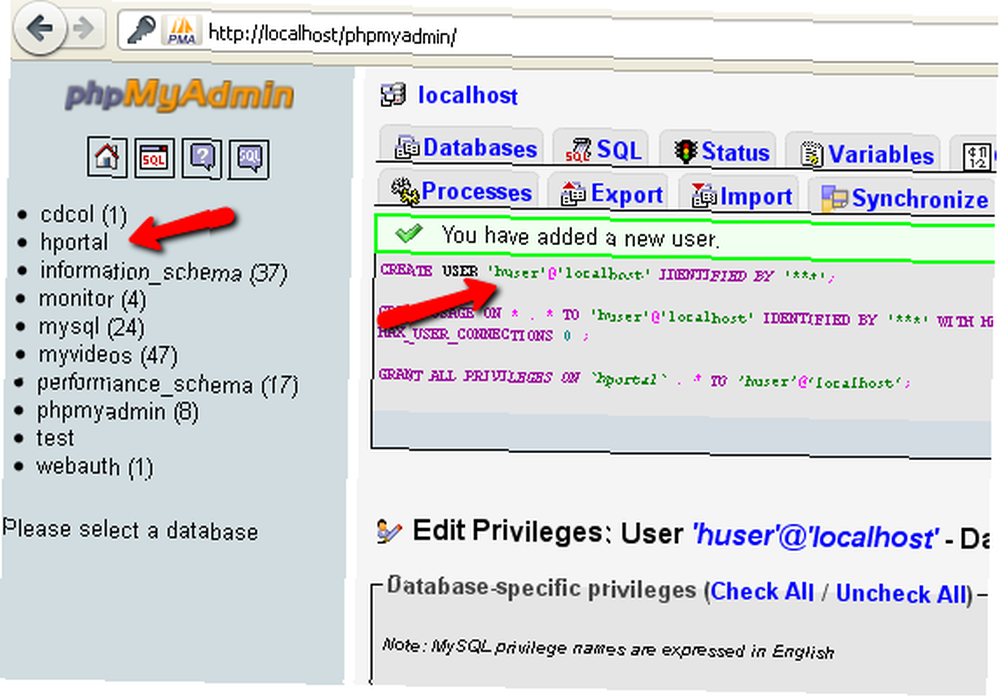
Jakmile je XAMPP spuštěn a máte databázi připravenou, pokračujte a stáhněte si software ocPortal. V XAMPP je vaše veřejná složka HTML hpdocs. V této složce byste měli vytvořit podsložku s názvem “Portál“, a poté tam nahrajte všechny softwarové soubory ocPortal. Pak jděte na http: //localhost/portal/install.php.
Tím se spustí instalační rutina ocPortal. Jednou z prvních možností je vybrat, zda máte v úmyslu používat fórum. Pokud nemáte na svém webovém serveru nainstalován nějaký jiný software fóra, stačí jít do fóra ocPortals.

Nezapomeňte změnit databázi na mySQL, protože to je to, co XAMPP používá. Dalším krokem instalace bude identifikace domény. Váš webový server byste měli nastavit na statickou IP (použijte Karlův pokyn v článku o síťové doméně Jak nastavit síťovou doménu Jak nastavit síťovou doménu).
Použijte statickou adresu IP webového serveru jako doménu a jako součást základního nastavení adresy URL. Ponechte předponu tabulky takovou, jaká je, a vyberte požadované heslo.

Ponechte výchozí nastavení v následujících krocích a jakmile dosáhnete kroku 10, zobrazí se následující obrazovka dokončení, pokud byla instalace dokončena bez závěsu.
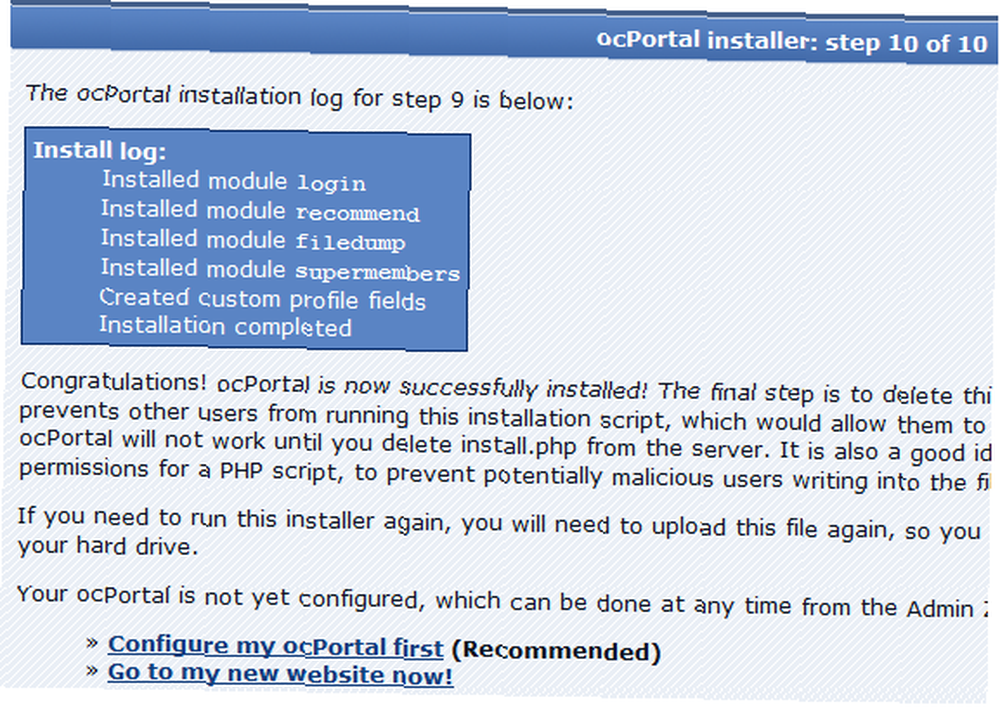
Přejít na svůj htpdocs / portal / adresář a nezapomeňte odstranit “install.php” nebo váš portál nebude fungovat bez blikání varování na každé obrazovce. Nyní, když je nainstalován váš nový portálový software, stačí jít na IP adresu vašeho webového serveru, například: http://192.168.1.107/portal/, a uvidíte svou portálovou stránku. Pokud se přihlásíte pod administrátorským účtem, který jste vytvořili během instalace, můžete kliknout na ikonu “Administrační zóna” odkaz pro nastavení portálu.
Na hlavní stránce administrátora uvidíte stav s připomenutím pro každý krok toho, co musíte nastavit, aby se obsah načítal na váš portál co nejrychleji. Pěkná věc o ocPortalu je, že přichází se spoustou dynamických nástrojů, jako je kalendář, sdílení souborů, interní chatovací systém a mnoho dalšího.

Pokud používáte ocPortal pro svou rodinu, jako jsem já, první věc, kterou budete chtít udělat, je založit členské účty. Panel Členové najdete pod “Nástroje” v administrátorské zóně.
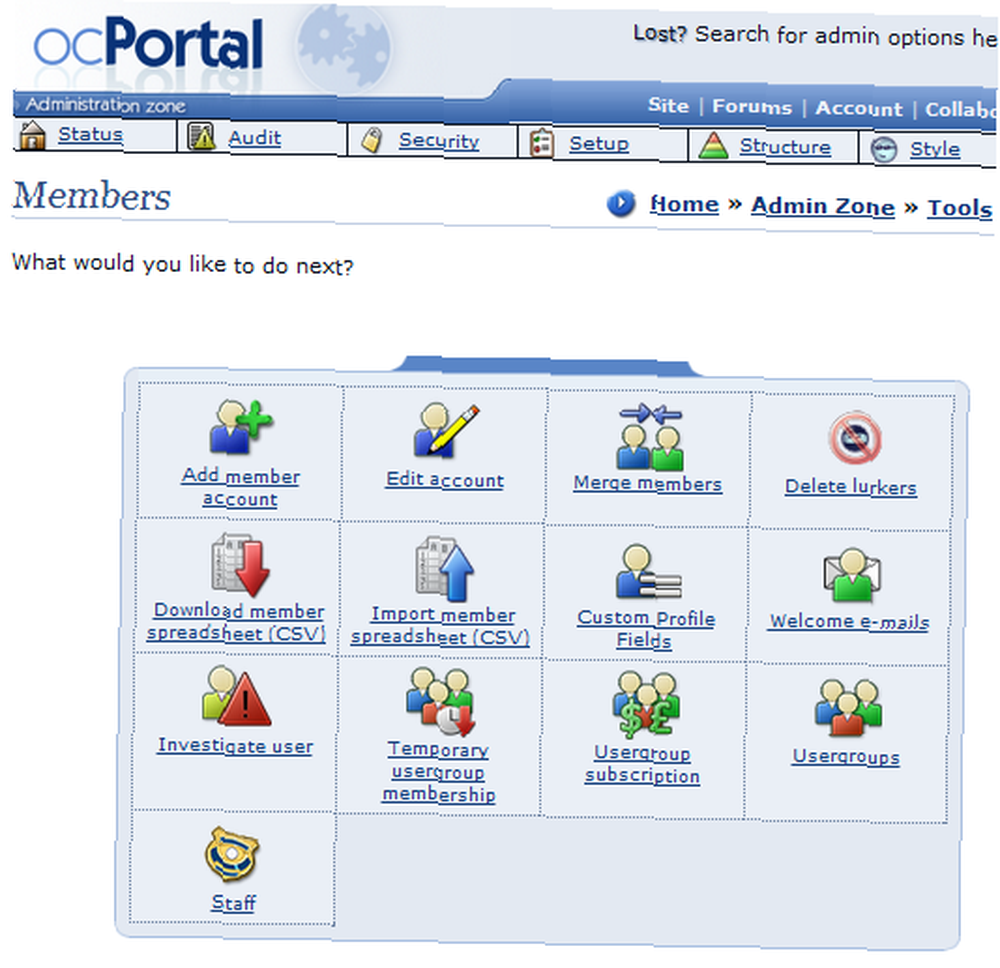
Většinu času, který strávíte jako správce / tvůrce webu, najdete v editačních oblastech. Chcete-li se tam dostat, klikněte na Administrační zónu a poté na “Struktura” položka nabídky se dostanete na stránku designu webových stránek. Všechny stejné ikony jsou přístupné v samotném seznamu Struktura.
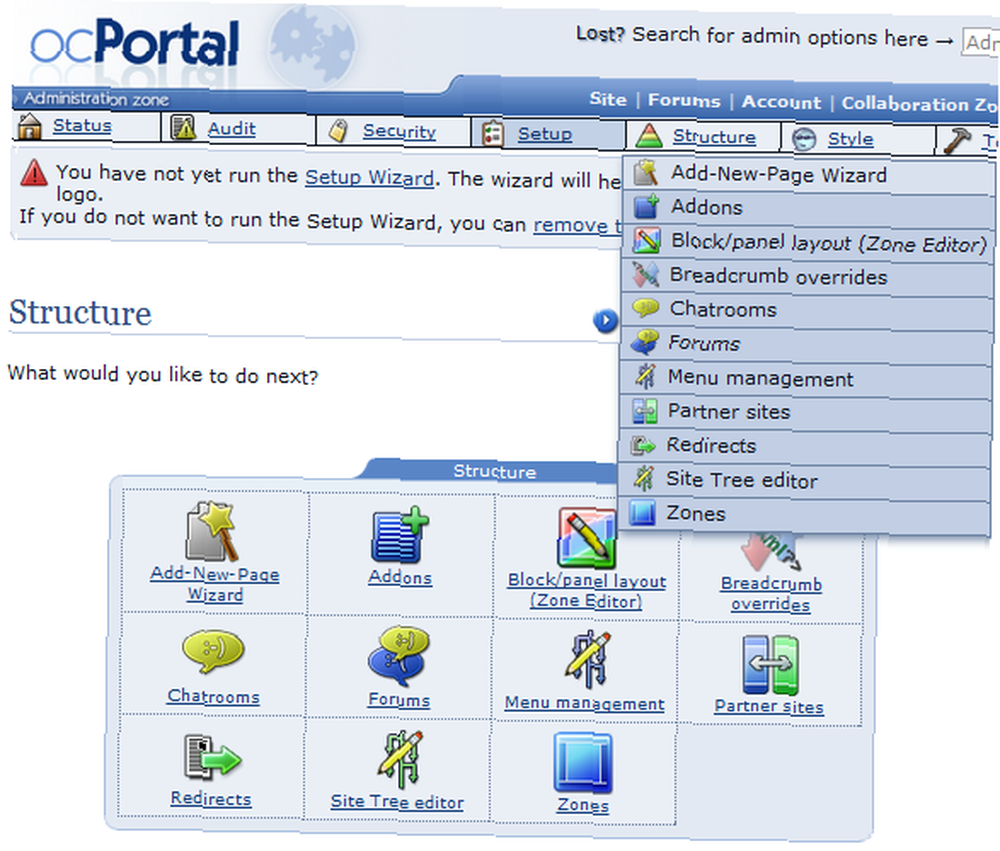
“Editor stromů webu” je pravděpodobně moje nejoblíbenější metoda pro návrh webu, protože si můžete prohlédnout sekce svého portálu ve stromovém formátu. Kliknutím na kteroukoli ze stránek portálu ve stromu si můžete vybrat, že ji chcete upravit “pásmo.” Když upravujete zónu, zadáte “Editor zón” kde si můžete stránku prohlédnout a poté upravit sekce nebo “bloky” které chcete změnit.
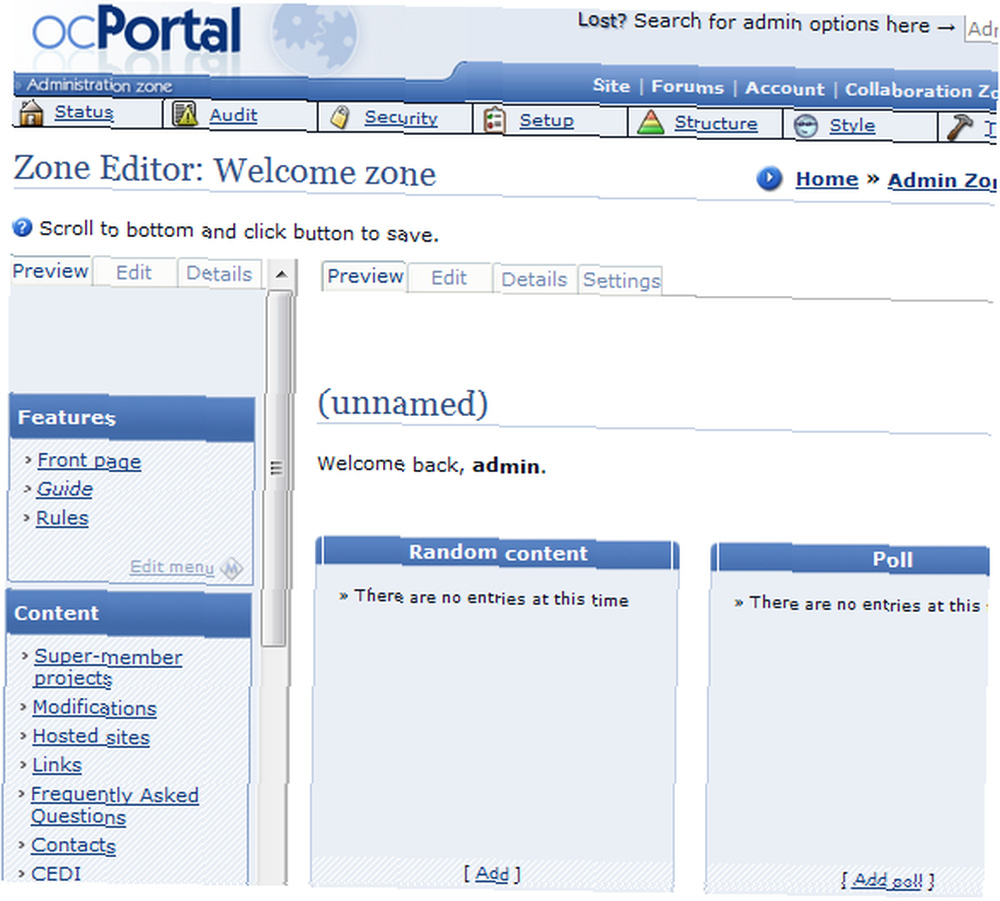
Níže vidím můj první pokus o přepracování hlavní stránky. Odstranil jsem anketu, přidal jsem obrázek dne, přidal jsem plán / blok kalendáře na pravou lištu menu a přidal jsem do sekce zpráv, kterou mohu každý den aktualizovat.

Je také velmi snadné přidat nové stránky do portálu úpravou nabídky vlevo a kliknutím na tlačítko přidat tyto stránky do portálu. Zde jsem vytvořil jednotlivé stránky pro každého člena rodiny, s položkami, funkcemi a odkazy, které na nich nejvíce záleží.
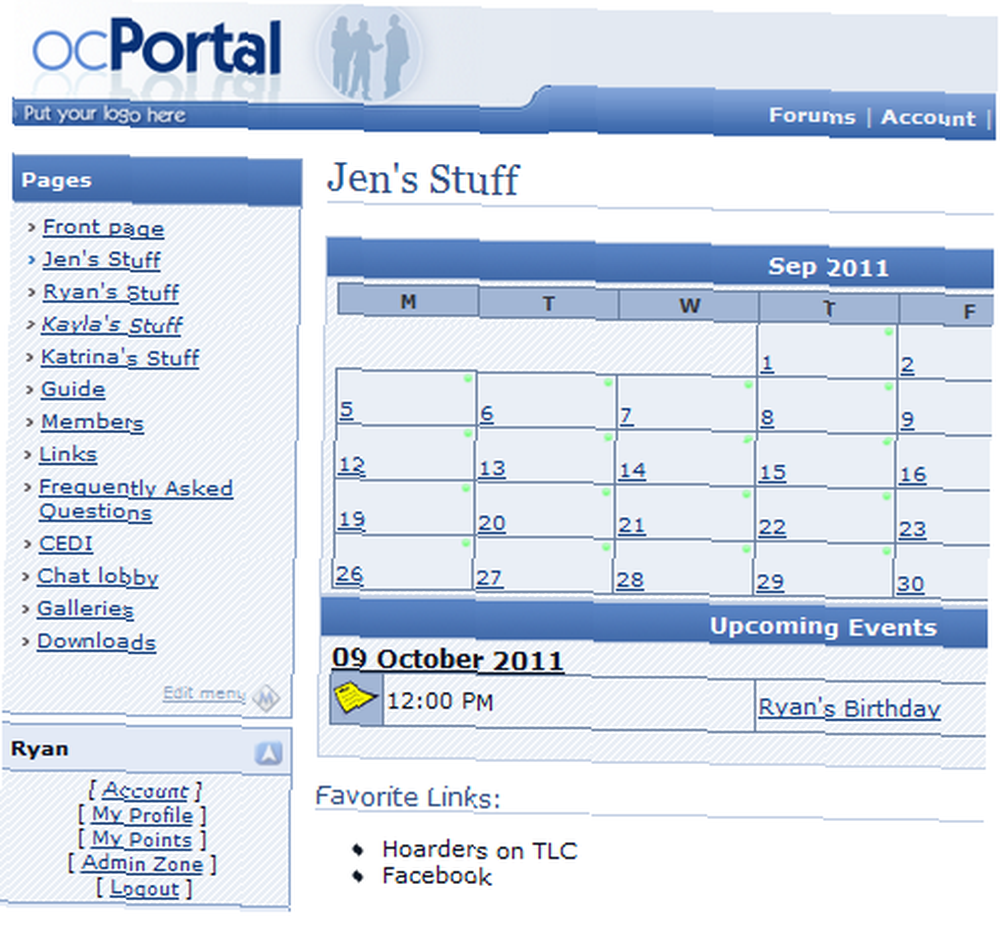
Krása ocPortal spočívá v tom, že nastavení trvá mnohem kratší dobu, než kdybyste se sami pokusili vytvořit webovou stránku HTML na svém webovém serveru. Instalace této aplikace PHP zahrnuje vše, co potřebujete k vytvoření plně funkčního portálu rodiny nebo malého portálu v několika minutách.
Vezměte tedy OcPortal na testovací jízdu na svém vlastním webovém serveru a podívejte se, co si vy a vaše rodina myslíte. Má všechny doplňky, které potřebujete, a jak je to křivka učení? Podělte se o své zkušenosti a své názory v sekci níže.











